华南农业大学校园网使用宝典
校园网用户使用无线路由器怎么设置和使用

校园网用户使用无线路由器怎么设置和使用?校园网用户如果想使用无线路由器上网,应该如何操作呢?首先你得将网线插入无线路由的WAN插口(不是在最左边就是在最有边),接通电源。
配置无线路由器之前,必须知道两个参数,一个是无线路由器的用户名和密码;另外一个参数是无线路由器的管理IP。
一般无线路由器默认管理IP是192.168.1.1,用户名和密码都是admin(有的是guest,主要看说明书上的说明)。
在网页地址栏中输入默认管理IP192.168.1.1,弹出对话框,输入用户名及密码就进入了路由器的设置界面。
要想配置无线路由器,必须让PC的IP地址与无线路由器的管理IP在同一网段。
如更改为192.168.1.232,(232可以为2-255之间的任意一个数字)子网掩码用系统默认的即可,网关无需设置。
进入无线路由器的配置界面之后,系统会自动弹出一个“设置向导”。
在“设置向导”中,系统只提供了WAN口的设置。
建议用户不要理会“设置向导”,直接进入“网络参数设置”选项。
1、网络参数设置部分在无线路由器的网络参数设置中,必须对LAN口、WAN 口两个接口的参数设置。
在实际应用中,很多用户只对WAN口进行了设置,LAN 口的设置保持无线路由器的默认状态。
配置了LAN口的相关信息之后,再配置WAN口。
对WAN口进行配置之前,先要搞清楚自己的宽带属于哪种接入类型,固定IP、动态IP,PPPoE虚拟拨号,PPTP,L2TP,802.1X+动态IP,还是802.1X +静态IP。
如果是固定IP的ADSL宽带,为此,WAN口连接类型选择“静态IP”,然后把IP地址、子网掩码、网关和DNS服务器地址填写进去就可以了。
2、无线网络参数配置 SSID设置频段:即“Channel”也叫信道,以无线信号作为传输媒体的数据信号传送通道。
频段被分为11或13个信道。
手机信号、子母机及一些电磁干扰会对无线信号产生一定的干扰,通过调整信道就可以解决。
校园网资源访问操作手册说明书

校内网络资源访问操作手册电脑端使用方法1、第一步:在杨林校区校园网覆盖区域内,链接名为“WLXY”的无线网络(如图1)。
图12、第二步:打开浏览器(建议360、谷歌、火狐浏览器)输入认证网址http://10.200.200.3登录,输入用户名和密码,点击登录,登录成功后即可使用。
(注释:账号密码,输入校园网服务中心免费开户信息)(如图2)。
如图23、第三步:在浏览器输入校内相关资源网址或者IP地址进行访问。
如:教务管理系统,输入:http://192.100.50.111进行访问。
如图3如图3手机使用方法1、第一步:在杨林校区校园网覆盖区域内,手机链接名为“WLXY”的无线(如图1)。
设备会自动弹出认证登录页面。
如果未自动弹出登录页面,请手动在手机端的浏览器输入:http://10.200.200.3即可跳转到登录页面(或登录任意外网地址)即可弹出认证登录页面。
(如图1)2、第二步:在弹出的认证页面输入用户名和密码,点击登录,认证通过之后即可使用。
(如图2)(注释:账号密码,输入校园网服务中心免费开户)。
如图23、第二步:登录成功即可访问校内免费资源,在浏览器输入校内相关资源网址或者IP地址进行访问。
如:教务管理系统,输入:http://192.100.50.111进行访问。
如图3如图3校园公共资源列表(校内两种登录方式可进行切换)名称网址登录IP地址登录教务管理系统 http://192.100.50.111学生综合服务平台/ITEST智能测评云平台/http://192.100.50.121Blackboard网络教学平台https:///https://192.100.50.22图书馆借阅系统http://192.100.50.183:8082/opac/在线缴费平台/wac/pc/login/login.html。
校园无线网络介绍及使用说明
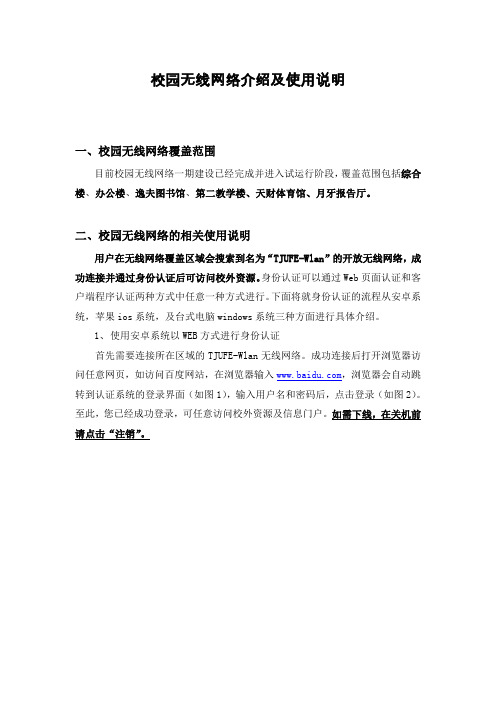
校园无线网络介绍及使用说明一、校园无线网络覆盖范围目前校园无线网络一期建设已经完成并进入试运行阶段,覆盖范围包括综合楼、办公楼、逸夫图书馆、第二教学楼、天财体育馆、月牙报告厅。
二、校园无线网络的相关使用说明用户在无线网络覆盖区域会搜索到名为“TJUFE-Wlan”的开放无线网络,成功连接并通过身份认证后可访问校外资源。
身份认证可以通过Web页面认证和客户端程序认证两种方式中任意一种方式进行。
下面将就身份认证的流程从安卓系统,苹果ios系统,及台式电脑windows系统三种方面进行具体介绍。
1、使用安卓系统以WEB方式进行身份认证首先需要连接所在区域的TJUFE-Wlan无线网络。
成功连接后打开浏览器访问任意网页,如访问百度网站,在浏览器输入,浏览器会自动跳转到认证系统的登录界面(如图1),输入用户名和密码后,点击登录(如图2)。
至此,您已经成功登录,可任意访问校外资源及信息门户。
如需下线,在关机前请点击“注销”。
图1 用户登录界面图2 用户成功登录界面2、安卓系统客户端的下载和使用。
首先,在登录界面(如上图1所示),找到“客户端下载”,点击“确定”并“安装”。
在客户端程序登录界面上,填写账号和密码(如图3)点击“登录”。
至此,您已经成功登录,可任意访问外网(如图4)。
图3 安卓客户端登录界面图4 成功登录后的安卓客户端3、苹果ios系统客户端的下载和使用在app store中搜索“深澜”,下载文件名是“深澜”的app(如图5)。
打开app之后,输入认证地址:202.113.128.16,用户名及初始密码(如图6)。
点击连接,登录成功(如图7)。
图5 app store搜索结果图6 苹果客户端登录界面图7 成功登录界面4、使用台式电脑windows系统WEB登录及客户端登录连接所在区域的TJUFE-Wlan无线网络,成功连接后打开浏览器访问任意网页,例如访问百度网站,在浏览器中输入,浏览器会自动跳转到认证系统的登录界面(如图8)。
华南农大无线路由器锐捷认证设置教程
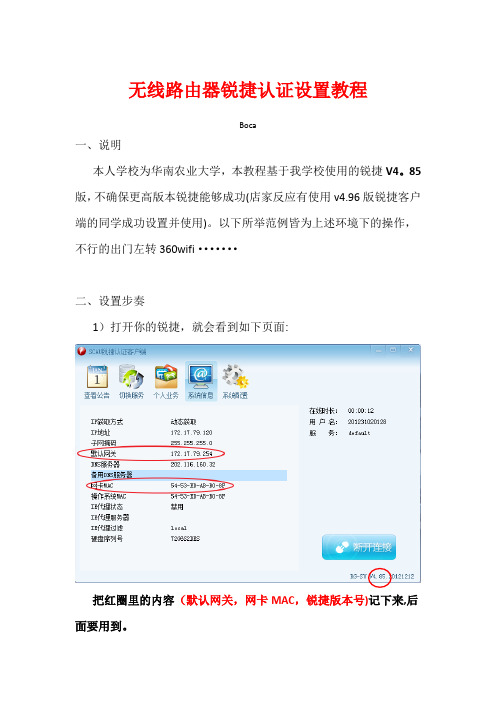
无线路由器锐捷认证设置教程Boca一、说明本人学校为华南农业大学,本教程基于我学校使用的锐捷V4。
85版,不确保更高版本锐捷能够成功(店家反应有使用v4.96版锐捷客户端的同学成功设置并使用)。
以下所举范例皆为上述环境下的操作,不行的出门左转360wifi·······二、设置步奏1)打开你的锐捷,就会看到如下页面:把红圈里的内容(默认网关,网卡MAC,锐捷版本号)记下来,后面要用到。
解释一下什么意思:注意到红圈里的内容,如果你的锐捷显示的系统信息里有“网卡MAC”这一项,说明你的锐捷已经“认准”了你的网卡MAC了——网卡MAC就相当于你电脑网卡的“身份证",每台电脑的网卡MAC码都是独一无二的,锐捷系统就像公安局一样记录身份证号一样记录下下每一个设备的网卡MAC,只有登记在册的MAC才能连上网。
所以接下来要先克隆你设备的MAC地址,以便给每台连路由的其他设备都弄个同号的“假身份证”蒙混过关。
而默认网关就相当于你家的门牌号,找到这个口才能找到你。
2)拿出你的路由器,把你的网线从电脑上拔下来,插到路由器的WAN口上(蓝色的口),再把路由器插上电源,然后:A.如果你用台式机,就再拿一条网线,一端插在路由器LAN口(黄色的口)上,另一端插在你电脑的网线接口上,打开网页浏览器,登录192。
168。
1。
1;B.如果你用手提或者手机什么的,也可以直接用无线连上路由器,登录192。
168。
1.1;3)进入192.168。
1。
1后,会看到如下界面:4)进入“管理"——“命令"5)最关键的一步来了,能不能无线上网就看这一步成不成功。
在上图的白框中键入以下指令(一定要手输指令,亲手打,不要复制粘贴!):ifconfig eth0 downifconfig eth0 hw ether XX:XX:XX:XX:XX:XX①ifconfig eth0 upmentohust —u XXXXXXXX—p XXXXXXXX—neth0 —o XX。
校园网的使用

4.3上传音频资源 上传音频资源
4.4上传视频资源 上传视频资源
4.5上传软件资源 上传软件资源
谢 谢 !
2011.4
3.下载资源 下载资源
• 3.1下载文字 下载文字 方法一,复制所选文字,粘贴到word、记事本文档中,以备选用; 方法一,复制所选文字,粘贴到 、记事本文档中,以备选用; 方法二,采用保存网页的形式(文件---另存为 保存位置、命名、 另存为----保存位置 方法二,采用保存网页的形式(文件 另存为 保存位置、命名、 文件类型); 文件类型); 方法三,使用迅雷等下载软件下载整个文档。 方法三,使用迅雷等下载软件下载整个文档。 • 3.2下载图片 下载图片 使用快捷菜单(右击---图片另存为 保存位置、命名、文件类型) 图片另存为---保存位置 使用快捷菜单(右击 图片另存为 保存位置、命名、文件类型) • 3.3下载音频 下载音频 使用迅雷等下载软件下载。 使用迅雷等下载软件下载。 • 3.4下载视频 下载视频 使用迅雷等下载软件下载。 使用迅雷等下载软件下载。 • 3.5下载软件 下载软件 使用迅雷等下载软件下载。 使用迅雷等下载软件下载。
登录教师blog输入用户名密码验证码点击资源中心日志发表日志输入标题选择类别输入或将保存在其他地方的文章复制粘贴过来输入验证码点击发表日志按钮即可发表
校 园 网 ห้องสมุดไป่ตู้ 使 用
——丰润镇中学 姚锦辉 丰润镇中学 2011.4
1.注册与登录 注册与登录
• 1.1 如何注册? 如何注册? 点击校园网首页的新用户注册按钮, 点击校园网首页的新用户注册按钮,输 入用户名及密码、 入用户名及密码、验证码等带星号的必填 内容,即可注册。 内容,即可注册。 • 1.2如何登录? 如何登录? 如何登录 输入用户名及密码即可登录。 输入用户名及密码即可登录。
华南农业大学校园网服务指南
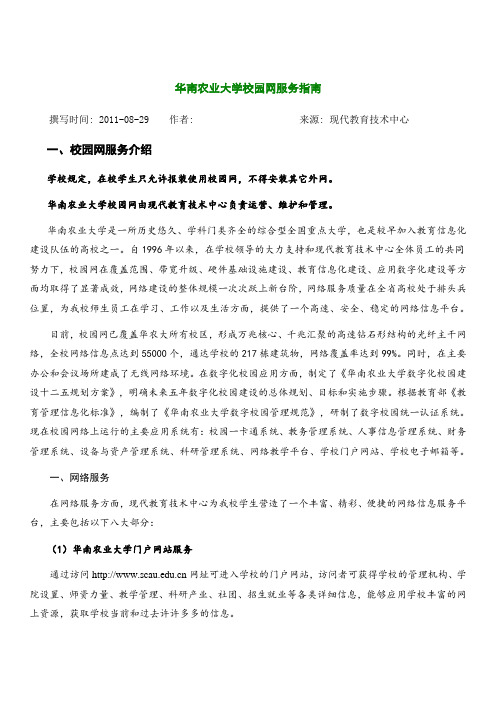
华南农业大学校园网服务指南撰写时间: 2011-08-29 作者: 来源: 现代教育技术中心一、校园网服务介绍学校规定,在校学生只允许报装使用校园网,不得安装其它外网。
华南农业大学校园网由现代教育技术中心负责运营、维护和管理。
华南农业大学是一所历史悠久、学科门类齐全的综合型全国重点大学,也是较早加入教育信息化建设队伍的高校之一。
自1996年以来,在学校领导的大力支持和现代教育技术中心全体员工的共同努力下,校园网在覆盖范围、带宽升级、硬件基础设施建设、教育信息化建设、应用数字化建设等方面均取得了显著成效,网络建设的整体规模一次次跃上新台阶,网络服务质量在全省高校处于排头兵位置,为我校师生员工在学习、工作以及生活方面,提供了一个高速、安全、稳定的网络信息平台。
目前,校园网已覆盖华农大所有校区,形成万兆核心、千兆汇聚的高速钻石形结构的光纤主干网络,全校网络信息点达到55000个,通达学校的217栋建筑物,网络覆盖率达到99%。
同时,在主要办公和会议场所建成了无线网络环境。
在数字化校园应用方面,制定了《华南农业大学数字化校园建设十二五规划方案》,明确未来五年数字化校园建设的总体规划、目标和实施步骤。
根据教育部《教育管理信息化标准》,编制了《华南农业大学数字校园管理规范》,研制了数字校园统一认证系统。
现在校园网络上运行的主要应用系统有:校园一卡通系统、教务管理系统、人事信息管理系统、财务管理系统、设备与资产管理系统、科研管理系统、网络教学平台、学校门户网站、学校电子邮箱等。
一、网络服务在网络服务方面,现代教育技术中心为我校学生营造了一个丰富、精彩、便捷的网络信息服务平台,主要包括以下八大部分:(1)华南农业大学门户网站服务通过访问网址可进入学校的门户网站,访问者可获得学校的管理机构、学院设置、师资力量、教学管理、科研产业、社团、招生就业等各类详细信息,能够应用学校丰富的网上资源,获取学校当前和过去许许多多的信息。
华南农业大学校园卡使用说明

华南农业大学校园卡使用说明一、校园卡的功能校园卡是我校师生在校内的重要身份证件,集学生证、图书阅览证、游泳馆、上机证、出入证、校巴乘车凭证等重要证件功能。
并可以与银行卡一一对应进行关联交易,实现从银行卡到校园卡的转账充值功能。
二、校园卡密码校园卡设有两个密码:“查询密码”和“消费密码”。
初始密码为本人身份证号后6位数字,若身份证号末尾为字母的,则密码是从倒数第二个数字往前的6位数字。
查询密码是校园卡在进行网上查询、自助终端(自助补卡机、圈存机、自助查询机)查询时所用的密码;消费密码是在转账、消费时所使用的密码。
为了保护持卡人电子钱包的使用安全,系统将每天分为三个时段,即00:00-10:00,10:00—16:00,16:00—24:00,每个时段的消费额度默认为50元。
如果在该时段内电子钱包的消费累计未超过消费额度,则每次消费都不需要输入密码;达到消费额度,则要求持卡人输入消费密码。
输入正确后,在该时段将重新开始累计消费金额。
这样可以有效减少校园卡遗失后至挂失期间的用户损失。
如使用时发现密码不对,或遗忘校园卡密码(查询密码、消费密码),请及时带上有效身份证件在收费及校园卡管理科重置。
校园卡的消费密码要注意保密,因密码泄漏造成的损失由持卡人承担。
温馨提示:当你领取到校园卡后,请及时通过校园卡网站、自助圈存机修改查询密码;通过自助圈存机或到收费及校园卡管理科修改消费密码。
密码属个人机密资料,应注意保密,切勿告诉他人。
三、校园卡消费你持校园卡可实现校内食堂就餐、签约商户购物、机房上机收费等小额消费。
校内消费时,只需将校园卡平行贴近读卡器,大约0.5秒,听到一声“嘀”后就可将卡取回,这时消费金额已从卡内扣除.你在校内刷卡消费时,如果读卡器出现连续“嘀~~”“嘀~~”报警声,则说明你的校园卡出现了卡内余额不足、卡片已损坏、卡片已挂失等情况,请到收费及校园卡管理科查询、解决。
如果读卡器屏幕出现”-------”提示,则说明你的累计消费金额超过了规定的额度或按规定需要输入消费密码。
华南农业大学图书馆无线网络使用说明

华南农业大学图书馆无线网络使用说明为了提升校园网络访问速度、提高校园网络安全,经学校规定,由校网络中心负责安装、试调和管理的图书馆无线网络改造工程现已完成。
从正式使用期开始,在本馆有效范围内,广大师生读者能通过以下方式使用到无线网络:1.搜索有SCAUNET的SSID信号,然后进行连接;2.连接到SCAUNET无线网络连接后,用浏览器打开任意的页面,如:,浏览器将自动跳转到上网认证ePortal的登录页面,如下图所示:3.根据提示,输入您的校园网锐捷帐号(详情及申请账号请致电校网络中心)用户名、密码、校验码,点击登录按钮。
登录成功,显示用户信息、在线时长,请再另外打开一个浏览器窗口,开始浏览网页。
如下图所示:4.登录认证成功后请不要关闭认证页面,以保持网络可用。
需断开网络连接时请点击该页面的断开按钮,并关闭该页面。
特别提醒:无线上网用户必须遵守国家有关互联网使用的法律法规,必须遵守校园网管理的相关规定。
欢迎广大师生读者使用,如需帮助,请到图书馆总馆服务咨询详情或致电图书馆系统部(电话:)。
华南农业大学图书馆2014年3月3日无线网络连接方法:1.笔记本中Windows XP的无线上网:第一步:右击“网上邻居”,选择“属性”;第二步:启动无线网络连接;第三步:右击“无线网络连接”,选择“属性”;第四步:在“常规”的“Internet协议(TCP/IP)”里面选择自动获取IP地址和DNS服务器;第五步:在“无线网络配置”里面勾选“用Windows配置我的无线网络设置”;第六步:点击“查看无线网络”,寻找SSID号为“SCAUNET”进行连接;2.笔记本中Windows 7的无线上网:第一步:点击桌面右下角的网络图标,选择“打开网络和共享中心”;第二步:在“网络和共享中心”的页面里面选择“更改适配器设置”;第三步:右击“无线网络连接”,选择“启用(A)”;第四步:点击桌面右下角的无线图标,选择SSID号为SCAUNET进行连接;3.手机无线上网(以安卓系统为例):第一步:在手机主界面选择“设置”项;第二步:在“设置”项里面选择“WLAN” ;第三步:打开“WLAN”的开关,选择SSID号为“SCAUNET”进行连接。
校园网用户使用说明

校园网用户使用说明1.办公区和无线校园网用户将计算机或移动终端IP地址设置为自动获得IP地址,手机、Pad等移动终端默认为自动获得IP地址,打开浏览器输入任意地址,如:,即会弹出如下认证页面,输入用户名和密码进行认证登录。
教职工用户名为人事处XX的新工作证号,初始密码为本人身份证号码后6位;XX大学学生登录校园网,用户名为学生证号,初始密码为本人身份证号码后6位,登陆后请到自服务系统修改密码.登陆界面提供教职工新工作证号功能,在登录界面点击自服务,输入姓名、身份证号可以进行教职工新工作证号。
2.宿舍区有线网络用户将计算机IP地址更改为自动获得IP地址,下载使用专用客户端登陆,需要通过创建Windows自带的宽带连接用于下载专用客户端,使用方式如下:XP系统的设置方法1)在桌面上右键点击网上邻居,选择“属性”,选择“创建一个新的连接"2)选择“连接到Internet”,点击下一步3)选择“手动设置我的连接”,点击下一步4)选择用要求用户名和密码的宽带连接来连接,点击下一步5)在下面框中输入您的ISP名称,ISP名称随意输入,点击下一步6)输入用户名、密码,用户名ppe@heda,密码heda@1237)按完成创建连接8)在桌面双击宽带连接图标,点击连接,拨号成功后访问下载专用客户端,以上步骤仅用于下载客户端使用,无法访问外网.9)按安装所下载客户端,使用用户名密码即可登录校园网。
WIN7系统的设置方法1)打开控制面板,点击“网络和共享”,选择“设置新的连接或网络"2)选择“连接到Internet",点击“下一步”3)选择“宽带(PPE)"4.)输入用户名和密码,用户名ppe@heda,密码heda@1235)按点击“连接”完成设置,拨号成功后访问下载专用客户端,以上步骤仅用于下载客户端使用,无法访问外网。
6)按安装所下载客户端,使用用户名密码即可登录校园网。
校园无线网络连接使用说明

校园无线网络连接及使用说明11-n 已改名为for all一、无线接入点主要分为四种类型:1、学校SSID包括ShuWlan-11N、SHUWLAN和Shu-IPv61)仅对大学合法用户,首先要确定本机电脑无线网络连接无线SSID信号,显示已连接提示。
然后打开IE浏览器,在地址栏输入访问地址,点击“继续浏览(不推荐)”。
若认证网页打不开,也可以访问https://172.31.1.60/。
在窗口将弹出下图所示:请用户输入学(工)号以及一卡通密码即可。
成功登录后将弹出状态窗口,提醒一下请勿把认证登录网页页面关闭,如下所示:当网络使用结束后,请点击注销按钮进行注销操作。
2)、若其他学校用户或者本校老师去别的高校调研开会等也可点击下方“高校无线通”图片按钮,使用跨校认证方式登录。
进入页面后,选择所属学校即可。
例如选择大学,则跳转至大学认证页面,如下:通过认证后,也能使用无线网络。
PS:如果用户电脑上的浏览器已设置为阻止弹出窗口,那么以上窗口将不会出现,用户也无法注销登出。
不过不必担心,登陆只为保证用户有效性,并不涉及收费等问题。
另外,ShuWlan-11N和SHUWLAN支持IPv4/v6双栈访问网络,Shu-IPv6只支持纯IPv6访问网络,所以请用户在登录时注意登录方式!三种方式如下:1、v4/v6联动登录。
登录后v4/v6均可访问外网。
2、v4登录。
登录后仅v4可访问外网。
3、v6登录。
登录后仅v6可访问外网。
(Shu-IPv6必选)2、电信SSID包括ChinaNet-11N和ChinaNet目前这两个SSID所连接的网络仍属于学校管理。
无线宽带套餐资费,详情可拨打10000号咨询。
3、移动SSID包括CMCC-ED-11N和CMCC-11N,CMCC-EDU这三个SSID属于移动管理,可拨打10086咨询详情。
用户连接后将弹出以下界面:CMCC-EDU拥有更优惠的资费,详情可咨询10086。
校园网使用指南
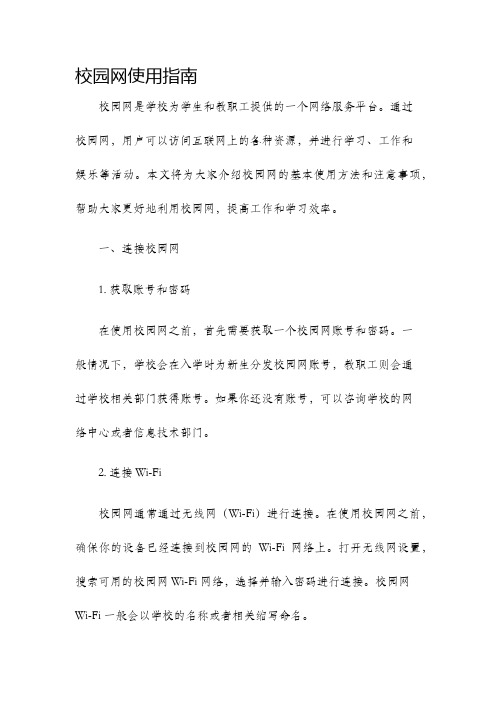
校园网使用指南校园网是学校为学生和教职工提供的一个网络服务平台。
通过校园网,用户可以访问互联网上的各种资源,并进行学习、工作和娱乐等活动。
本文将为大家介绍校园网的基本使用方法和注意事项,帮助大家更好地利用校园网,提高工作和学习效率。
一、连接校园网1. 获取账号和密码在使用校园网之前,首先需要获取一个校园网账号和密码。
一般情况下,学校会在入学时为新生分发校园网账号,教职工则会通过学校相关部门获得账号。
如果你还没有账号,可以咨询学校的网络中心或者信息技术部门。
2. 连接Wi-Fi校园网通常通过无线网(Wi-Fi)进行连接。
在使用校园网之前,确保你的设备已经连接到校园网的Wi-Fi网络上。
打开无线网设置,搜索可用的校园网Wi-Fi网络,选择并输入密码进行连接。
校园网Wi-Fi一般会以学校的名称或者相关缩写命名。
3. 输入账号和密码连接到校园网Wi-Fi之后,打开浏览器,会自动跳转到登录页面。
在登录页面上,输入你的校园网账号和密码,点击“登录”按钮进行认证。
二、使用校园网资源1. 学术资源校园网为用户提供了丰富的学术资源,包括电子图书馆、学术期刊、学术论文数据库等。
通过校园网,用户可以随时随地访问这些资源,进行文献检索、阅读和下载。
在学习和写作研究论文时,利用校园网的学术资源将能帮助你更好地进行资料查找和学术交流。
2. 官方网站和学校平台学校的官方网站和学校平台是学校与学生、教职工沟通的重要渠道。
通过校园网,用户可以方便地访问学校的官方网站和学校平台,获取学校公告、课表、选课和考试信息等。
同时,学校的教学平台也是学生和教师进行线上学习和教学的重要工具。
3. 学生社区和在线课程校园网还为学生提供了一个在线社区平台,学生可以在这里交流、分享经验和资源。
此外,校园网也提供了在线课程平台,学生可以在平台上学习各类课程,提升自己的专业能力和综合素质。
三、校园网使用注意事项1. 安全使用在使用校园网时,要注意信息安全和个人隐私保护。
校园无线网络使用说明
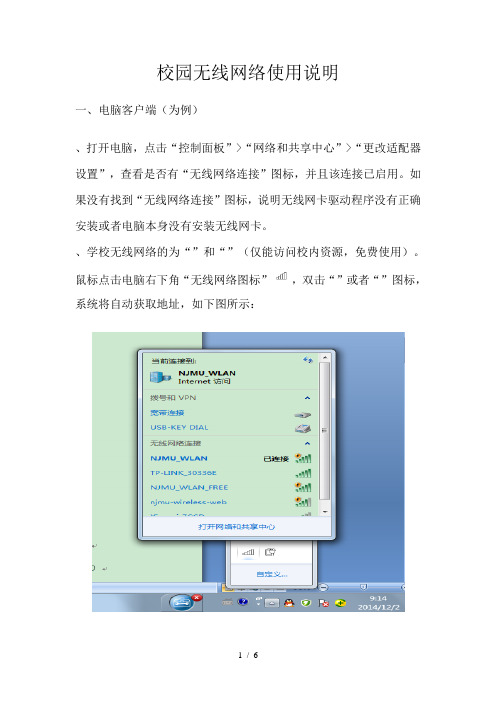
校园无线网络使用说明
一、电脑客户端(为例)
、打开电脑,点击“控制面板”>“网络和共享中心”>“更改适配器设置”,查看是否有“无线网络连接”图标,并且该连接已启用。
如果没有找到“无线网络连接”图标,说明无线网卡驱动程序没有正确安装或者电脑本身没有安装无线网卡。
、学校无线网络的为“”和“”(仅能访问校内资源,免费使用)。
鼠标点击电脑右下角“无线网络图标”,双击“”或者“”图标,系统将自动获取地址,如下图所示:
、打开浏览器输入任意网址并回车,如下图所示:
、输入账号和密码,点击“登录”按钮,如下图所示:
该页面显示用户已经登录成功。
为了保证用户正常访问网络,用户需要保留该页面,作为无线网络正常“下线”使用。
此时用户重新打开一个页面,输入网址即可访问网络。
、用户不再使用无线网络时,通过点击“下线”按钮正常退出无线网络,如下图所示:
二、手机客户端(和系统为例)
系统系统
点击“”或“”图标,手机将自动获取地址。
打开手机浏览器输入
任意网址,如下图所示:
系统系统
输入账号和密码,点击“登录”按钮,登录成功后,如下图所示:
系统系统
用户不再使用无线网络时,通过点击“下线”按钮正常退出无线网络。
备注:如果无线网络正常下线页面被用户关闭后,可手动输入以下网址(笔记本;
手机)退出无线网络(建议将该链接添加至收藏夹)。
如果用户直接关闭了终端无线功能或者离开无线区域,分钟内没有产生任何流量,系统将默认用户下线。
三、自助服务系统
用户可以通过此系统查询上网明细、扣费明细、修改密码等。
自助服务系统网址为:。
校园WiFi网络接入及操作指南

校园WiFi网络接入及操作指南
一、校园WiFi网络用户接入
1、校园WiFi网络已覆盖我院办公、教学、学生宿舍区域。
2、我校教工均可接入校园WiFi网络,在校区办公教学(除特定区域)场所免费使用校园WiFi网络信号。
用户接入需由人事处递交教工信息,网络管理中心办理接入手续。
3、在校学生可携带本人有效证件到校园WiFi网络营业点咨询办理。
4、所有校园WiFi网络用户如丢失密码,需携带身份证等有效证件到网络中心进行业务办理。
二、校园WiFi网络操作指南
手机无线网络接入
1、打开手机、平板电脑等无线终端WLAN,找到校园网信号SWXY-WIFI并连接,正常情况下提示已连接。
2、打开浏览器,点击任意网页,会自动跳转到校园网登陆页面;部分手机wlan连接后会自动弹出登陆页面。
3、在登录页面输入用户名和密码,点击“登录”,正常情况下跳转的登陆成功页面;部分手机会直接跳转到主页或要访问的网页,点击“后退”键可以返回到登陆成功页面。
4、校园WiFi默认“启用无感知认证”,下次wifi连接后自动登陆。
5、在登录成功页面,也可以点击下方自助服务链接后面的小箭头打开自助服务页面,进行修改密码等操作。
6、关闭登陆页面,手机可以正常上网。
笔记本电脑校园WiFi网络接入
1、先连接校园无线网,打开校园网上网认证网页:(若网址被浏览器拦截,请点击忽略并继续访问);
2、检查电脑无线网卡连接属性-TCP/IPv4,里面IP地址和DNS均为自动获取;
3、输入用户名和密码,正常情况下登陆成功,可以正常上网。
华南农业大学校园卡使用说明

华南农业大学校园卡使用说明一、校园卡的功能校园卡是我校师生在校内的重要身份证件,集学生证、图书阅览证、游泳馆、上机证、出入证、校巴乘车凭证等重要证件功能。
并可以与银行卡一一对应进行关联交易,实现从银行卡到校园卡的转账充值功能。
二、校园卡密码校园卡设有两个密码:“查询密码”和“消费密码”。
初始密码为本人身份证号后6位数字,若身份证号末尾为字母的,则密码是从倒数第二个数字往前的6位数字。
查询密码是校园卡在进行网上查询、自助终端(自助补卡机、圈存机、自助查询机)查询时所用的密码;消费密码是在转账、消费时所使用的密码。
为了保护持卡人电子钱包的使用安全,系统将每天分为三个时段,即00:00-10:00,10:00—16:00,16:00—24:00,每个时段的消费额度默认为50元。
如果在该时段内电子钱包的消费累计未超过消费额度,则每次消费都不需要输入密码;达到消费额度,则要求持卡人输入消费密码。
输入正确后,在该时段将重新开始累计消费金额。
这样可以有效减少校园卡遗失后至挂失期间的用户损失。
如使用时发现密码不对,或遗忘校园卡密码(查询密码、消费密码),请及时带上有效身份证件在收费及校园卡管理科重置。
校园卡的消费密码要注意保密,因密码泄漏造成的损失由持卡人承担。
温馨提示:当你领取到校园卡后,请及时通过校园卡网站、自助圈存机修改查询密码;通过自助圈存机或到收费及校园卡管理科修改消费密码。
密码属个人机密资料,应注意保密,切勿告诉他人。
三、校园卡消费你持校园卡可实现校内食堂就餐、签约商户购物、机房上机收费等小额消费。
校内消费时,只需将校园卡平行贴近读卡器,大约0.5秒,听到一声“嘀”后就可将卡取回,这时消费金额已从卡内扣除.你在校内刷卡消费时,如果读卡器出现连续“嘀~~”“嘀~~”报警声,则说明你的校园卡出现了卡内余额不足、卡片已损坏、卡片已挂失等情况,请到收费及校园卡管理科查询、解决。
如果读卡器屏幕出现”-------”提示,则说明你的累计消费金额超过了规定的额度或按规定需要输入消费密码。
校园网无线上网用户使用指南

校园网无线上网用户使用指南一、连接无线网络1.打开移动设备的无线网络功能,可用的无线网络列表。
2.选择校园网提供的无线网络,如校园网、学校名称等。
3.输入相应的无线网络密码(如果有),连接无线网络。
二、使用账号登录1.打开浏览器,输入任意网址,系统会自动跳转至登录页面。
2.输入校园网账号和密码进行登录。
3.登录成功后,即可开始使用校园网。
三、规范使用行为1.遵守校规校纪,不在校园网上发布违法信息或不良内容。
3.不私自更改、删除或破坏校园网系统设置。
4.不利用校园网进行个人商业活动,避免给网络环境带来风险。
四、保护个人信息1.不随便公布个人信息,比如账号、密码等,以防个人信息被他人利用。
2.定期更改校园网密码,以提高账号安全性。
3.注意防范网络钓鱼等网络诈骗行为,切勿轻易相信陌生人的请求。
五、注意上网时间1.合理安排上网时间,避免过度依赖网络而影响学习和生活。
2.注意控制在线游戏时间,避免沉迷网络而忽视学业。
六、使用网络服务平台1.利用校园网在线图书馆、教务系统等学术服务平台,获取学习资源。
2.参与学校的在线教育平台,拓展学习领域。
3.积极参与学校的在线交流平台,与同学和老师进行学术和社交交流。
七、合理使用网络资源1.制定好个人上网计划,合理安排上网时间,以提高学习和工作效率。
2.多使用官方推荐的学术引擎,获取准确、专业的学术信息。
3.利用网络资源进行自主学习,提高个人技能和综合素质。
八、网络安全和维护1.定期检查移动设备的安全设置和更新操作系统,及时安装最新的安全补丁。
2.安装杀毒软件和防火墙,定期进行杀毒和系统维护。
校园网无线上网用户使用指南主要是为了规范学生的网络使用行为,保护个人信息的安全和满足学习和生活的需求。
通过上述指南,我们可以更好地利用校园网的无线网络资源,提高学习效果和生活质量。
同时,也要关注网络安全问题,保持对网络环境的良好维护,为自己和他人共创一个良好的网络学习环境。
加强校园网的管理与建设,共同推进信息化校园的发展。
无线校园网上网指南
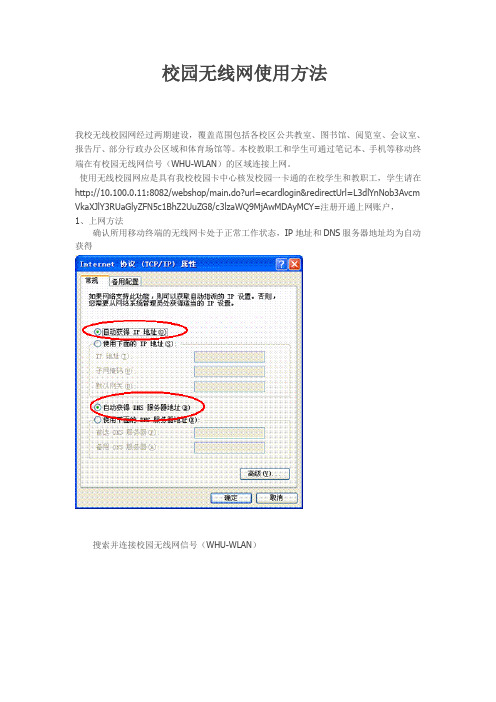
校园无线网使用方法我校无线校园网经过两期建设,覆盖范围包括各校区公共教室、图书馆、阅览室、会议室、报告厅、部分行政办公区域和体育场馆等。
本校教职工和学生可通过笔记本、手机等移动终端在有校园无线网信号(WHU-WLAN)的区域连接上网。
使用无线校园网应是具有我校校园卡中心核发校园一卡通的在校学生和教职工,学生请在http://10.100.0.11:8082/webshop/main.do?url=ecardlogin&redirectUrl=L3dlYnNob3Avcm VkaXJlY3RUaGlyZFN5c1BhZ2UuZG8/c3lzaWQ9MjAwMDAyMCY=注册开通上网账户,1、上网方法确认所用移动终端的无线网卡处于正常工作状态,IP地址和DNS服务器地址均为自动获得搜索并连接校园无线网信号(WHU-WLAN)打开浏览器输入任意网址,系统自动弹出认证窗口输入账号(学生用学号,教职工用工号)和密码(学生为开通账户时输入的密码,教职工初始密码为身份证号码的后6位,含字母的为小写)点击登录,登录完成后弹出的下线窗口不要关闭,便于在下线时点击正常下线2、下线操作在下线窗口点击“点击下线”手机及其他移动终端用户上无线网可参考此办法。
目前,本系统支持手机上的主流浏览器,如CU、SAFARI和QQ浏览器等。
3、问题解答1)不弹出认证窗口检查浏览器是否设置了代理;清除浏览历史记录、cookie等2)不弹出下线窗口检查并关闭浏览器弹出窗口阻止程序3)没有下线窗口如何正常下线?在浏览器地址栏输入:/portal/info4)密码遗忘教职工重新初始化密码登录https://学生重新初始化密码登录http://10.100.0.11:8082/webshop/main.do?url=ecardlogin&redirectUrl=L3dlYnNob3AvbG 9hZE1vZGlmeVBhc3N3b3JkLmRvP3N5c2lkPTIwMDAwMjAm5)登录时提示用户已在线。
- 1、下载文档前请自行甄别文档内容的完整性,平台不提供额外的编辑、内容补充、找答案等附加服务。
- 2、"仅部分预览"的文档,不可在线预览部分如存在完整性等问题,可反馈申请退款(可完整预览的文档不适用该条件!)。
- 3、如文档侵犯您的权益,请联系客服反馈,我们会尽快为您处理(人工客服工作时间:9:00-18:30)。
目录
1.娱乐篇
1.1 什么是IPv6┈┈┈┈┈┈┈┈┈┈┈┈┈┈2 1.2 如何配置IPv6┈┈┈┈┈┈┈┈┈┈┈┈3 1.3 IPv6电视直播┈┈┈┈┈┈┈┈┈┈┈┈┈4 1.4 红满堂PT站简介┈┈┈┈┈┈┈┈┈┈┈┈5 1.5 红满堂PT资源┈┈┈┈┈┈┈┈┈┈┈┈6 1.6 校外PT站-六维空间┈┈┈┈┈┈┈┈┈┈7 1.7 六维空间资源┈┈┈┈┈┈┈┈┈┈┈┈┈8 1.8 SCAU-FTP介绍┈┈┈┈┈┈┈┈┈┈┈┈9
2.学术篇
2.1 学术资源平台-图书馆┈┈┈┈┈┈┈┈┈11 2.2查找资料
2.2.1馆藏书查询┈┈┈┈┈┈┈┈┈┈┈┈┈┈12 2.2.2 网络数据库┈┈┈┈┈┈┈┈┈┈┈┈┈┈13 2.3华农红满堂大讲坛┈┈┈┈┈┈┈┈┈┈┈15
2.4 开放教育资源&精品课程资源网┈┈┈┈┈16
- 1 -
你想用校园网以10m/s 速度下载到最新电影剧集吗,你想通过ipv6享受高清电视直播吗,你想下载同学们分享的各种学习资料吗。
那么,赶快翻下去吧!华南农业大学校园网
娱乐篇
?
什么是IPv6
IPv6是Internet Protocol Version 6的缩写,其中Internet Protocol译为“互联网协议”。
IPv6是IETF(互联网工程任务组,Internet Engineering Task Force)设计的用于替代现行版本IP协议(IPv4)的下一代IP协议。
目前IP协议的版本号是4(简称为IPv4),它的下一个版本就是IPv6。
说到要在线高清电视直播,享受
10M/s高速下载,都离不开ipv6。
校
园网最大优势之一就是支持ipv6。
那
为什么IPV6会这么快呢,简单来说,
ipv6协议本身比ipv4要合理,加上使
用ipv6的人少,大概相当于每人独享
100Mbps的带宽,当然就有10M/s的速度啦!
- 2 -
- 3 -
如何配置IPv6
1.浏览器输入/shuzi/pt/hmtpt.rar
3.安装IPv6点击 IPv6 SCAU.cmd 文件,并选择您的操作系统按提示安装即可,界面如图。
2.下载PT 下载工具和IPv6安装工具,解压后包含三个文件,解压包有个UT 软件后面PT 下载会用到
4.测试ipv6可以上这个网/ ,乌龟会动证明ipv6配置成功。
- 4 -
IPv6电视直播
常用电视直播地址:(浏览器输入mms 地址回车即可)
CCTV 高清:mms:///CCTV-HD BTV 高清:mms:///BTV-HD 湖南卫视高清:mms:///HNWS-HD 江苏卫视高清:mms:///JSWS-HD 想知更多电视直播地址,请点:/wltp/
- 5 -
说到想第一时间下载到最新电影,剧集,音乐,动漫及各种学习资源等,当然离不开介绍PT 啦。
那什么是PT,怎样PT 下载呢。
1.什么是PT ?
简单的讲PT 其实就是BT 的一种,
只是必须要拥有一个“帐号”才能下载的
BT。
而BT 又是什么?BT 就是一种你一
边下载,一边上传的下载方式。
而PT 对
于BT 的改进就是,下载上传都会进行记录,
当上传/下载的比值低于某个数值的时候
就会禁止下载(这是一种鼓励分享的机制)。
2.PT 下载需要准备什么?
(1)PT 站的帐号,这个账号是用来记录你上传、下载了什么?上传、下载量用的。
(2)种子,种子就是你用pt 站下载回来的一个一般只有几十k 大小的文件,它记录着一些你如何去下载该文件的信息。
(3)支持PT 下载的软件(如utorrent,PT 不支持迅雷!)
那怎么才能获得PT 账号呢,校园网的用户很简单,请点击申请吧。
/bbs/viewthread.php?tid=149694&extra=page%3D1 更多关于PT 的问题,请戳以下网址详细了解。
/bbs/viewthread.php?tid=83894&extra=page%3D1
- 6 -
高清电影高清剧集连载动漫
校外PT站六维空间
简介
六维空间,又称“东北大学IPv6BT下载站”,成立于2008年9月7日,2009年2月16日正式更名为“六维空间”,它是一个基于IPV6协议,快速的、海量的、免费的资源共享平台。
目前,论坛拥有注册用户50000余人,日发帖量高达2万帖以上,在线会员逼近三千,人气日益攀升,是中国IPv6网站中最具影响力、人气最旺的网站之一,也是目前唯一对外开放注册的IPV6 BT下载站点,潜力无限。
现在的管理员是有颜色的猫。
网站特色:
六维空间是教育网最大的PT,资源也最为丰富。
对各大高校用户而言,在六维空间下载资源可以不计流量,真正实现免费上网,非一般BT网站所能及。
六维空间面向全球广大IPv6用户,资源全面丰富,更新及时,能够最大限度地实现各种网络资源的充分共享,目前论坛的高清电影资源不断发展壮大,既符合网络发展需求,也给大家带来完美的视听享受。
在网站管理上,经过长期的日臻完善,已逐渐形成管理者与会员之间的良性互动,论坛显得更加人性化。
六维空间是基于IPV6技术开发的,里面有很多资源,它的性质和清华大学晨光BT,北邮人BT,上海大学乐乎BT性质一样,但要比这些网站好得多(无论是资源还是设计)。
IPV6有两个最大的好处,一就是不费流量,二就是下载速度极快(1-10M每秒),也就是说已不500M的电影1分钟可以下载完成,一部5G的电视剧1小时就可下载完成,期间你的流量不会发生任何变化,绝非虚言,先进的技术就是强大。
现在六维空间需要邀请注册登陆,不过目前只有申请或是被邀请才有机会获得邀请码!
- 7 -
- 8 - 六维空间资源
- 9 - SCAU-FTP
介绍
SCAU-FTP 入门答疑:1.什么是ftp?
大家可以理解为是一个存储文件的服务器,就相当于一个网络上存储各种资源的仓库,可以在一定时间之内稳定的保存资源的空间。
2.为什么要设立ftp?
具体到SCAU 来说,一方面是为了减少各位同学从外网大量下载重复的数据增加校园网负担;另一方面是为大家提供一个公共资源获取空间,提供一些学习、娱乐方面的资源。
3.ftp 有什么用?
ftp 提供一些常用的各类资源,包括软件、游戏、影视、动画。
4.ftp 上的东西怎么来的?
上面的资源大部分都是热心同学上传的,小部分是ftp 管理员更新,受制于服务器硬盘的大小限制,我们不能长期保留一些资源,可能会不定时的更替其中的一部分。
同时因为资源的获取渠道并不固定而且并非由专职管理员维护,资源更新速度会稍微滞后。
5.怎么使用ftp?
以前人少的时候使用IE 或者网上邻居都是可以顺利访问并且下载。
但在使用人数较多的时候,因为IE 和网上邻居并非专业的ftp 客户端,所以经常会出现提示输入用户密码或者被挂断访问的情况。
我们建议你使用专业的ftp 客户端访问,例如Flashfxp、FileZilla.
6.怎么下载速度那么慢?
因为目前使用ftp 的同学较多,而每个ftp 服务器的出口带宽是固定的,所以会出现拥堵。
一方面不建议大家在晚上繁忙时间都集中去下载,错峰访问;另外一方面可以多尝试两次,观察一下改变连接之后情况是否得到改善。
7.我有资源要放到ftp 上跟大家分享应该怎么操作?
每个ftp 的upload 都开放匿名上传权限,任何校内教育网的同学都可以上传相关的资源到该文件夹,上传完成后待ftp 管理员审核之后就会归档到对应的文件夹。
SCAU 具有多个ftp 服务器,其中大部分是各个部门内部使用,譬如图书馆、工作室,在此不一一枚举。
只针对几个跟大部分同学使用最为密切并且对校外开放的ftp 进行说明。
ipv4域名: ftp://[Software/Game/Music/Sport/Document]ftp://[TV:国内、港台、日韩、欧美]ftp://[Movie/综艺/少量纪录片]ftp://[Comic]
找不到资源?试下FTP 搜索功能吧。
/search.html
校主页上学术资源主要分为几大块,红满堂大讲坛、开放教育资源、精品课程资源网以及图书馆。
华南农业大学校园网
学术篇
- 11 -
- 12 -
查找资料
馆藏书目查询
在馆藏书目检索内,首先是可以看到最简单的一个检索页面,但是观察一下上面的一个栏目,可以发现有很多应用点在,可以方便到我们的书目检索。
图书馆内最为重要的一项学术资源便是网络数据库,二其涵盖范围十分广,其中包括一下几种类型数据库,而且好可以提供夸库检索,及原文传递的功能。
除了图书馆本身的数据库以外,还供有很多各种数据库的链接,例如CNK\期刊、博士、硕士论文全库;维普中文科技期刊全文库;读秀学术搜索等等。
- 13 -
自建特色库里面包括了华农图书馆语音磁带库,华南农业大学学位论文库,Calis重点学科网络资源导航门户,广州石牌六校创新参考数据库等数据库,
华农学子可以在里面查找到在百度搜索不了的资料。
- 14 -
- 15 -
- 16 -
精品课程资源网这个链接的时候,猛然发现里面有很多国家级、省级的精品课程的课件、电子教案、教学情况及成果等等资源。
http://202.116.160.168/jpkc/index.aspx
http://202.116.160.123/kfjyzy/。
